TikTok Pixel là một trong những công cụ sẽ giúp nâng tầm quảng cáo của bạn. Vậy làm thế nào để sử dụng Pixel và cài đặt lên Website.

TikTok Pixel là gì?
TikTok Pixel là một đoạn mã HTML giúp nhà quảng cáo đo lường quảng cáo hiệu quả. Họ có thể theo dõi hành động, hành vi và chuyển đổi của người dùng trên website. Đối với các Marketer, dữ liệu mà TikTok Pixel cung cấp sẽ giúp hiểu rõ hơn cách khách truy cập tương tác với website của bạn.
Nói một cách đơn giản hơn, đây là một công cụ đo lường mạnh mẽ giúp theo dõi tác động của quảng cáo TikTok trên website của bạn. Đoạn mã thông minh này cho phép bạn theo dõi hoạt động bán hàng, hoạt động của người dùng. Không chỉ thế, thương hiệu còn có thể tìm đúng đối tượng cho quảng cáo của mình.
Xem thêm:
- TikTok ra mắt tính năng thiết kế giao diện TikTok Shop
- Chiến lược xây dựng nội dung trên TikTok hấp dẫn người xem
Lợi ích của việc sử dụng TikTok Pixel
Trước khi đi vào cách thiết lập TikTok Pixel cho Website. Dưới đây là một số lợi ích mà TikTok Pixel sẽ mang lại cho thương hiệu.
Theo dõi dữ liệu tốt hơn
Pixel sẽ đo lường hiệu quả của quảng cáo một cách toàn diện hơn. Công cụ này sẽ xác định một loạt sự kiện và theo dõi hành động của người dùng trên website. Nó đo lường hiệu suất và chuyển đổi dựa trên các sự kiện đã xác định mà bạn đặt.
Tối ưu hóa phân phối quảng cáo
Hệ thống sẽ có thể tự tìm ra các đối tượng phù hợp nhất với thương hiệu. Việc tối ưu hóa này giúp nhắm mục tiêu những người dùng tiềm năng có nhiều khả năng thực hiện hành động trên website. Ví dụ như đăng ký, thêm sản phẩm vào giỏ hàng của họ hoặc gửi thông tin thanh toán.
Quản lý đối tượng
Quản lý đối tượng sẽ giúp thương hiệu có thể dễ dàng Remarketing. Sau khi dữ liệu được thu thập, bạn có thể tạo và truy cập đối tượng tùy chỉnh dựa trên mức độ tương tác và nơi họ rời khỏi kênh.
Cách cài đặt TikTok Pixel
Bắt đầu với TikTok Pixel chỉ cần 6 bước đơn giản:
- Tạo tài khoản Pixel
- Cài đặt Pixel
- Tải xuống và cài đặt trình trợ giúp TikTok Pixel
- Chọn một ngành
- Xác định sự kiện
- Tạo quảng cáo TikTok của bạn
1. Tạo pixel TikTok của bạn
Nhấp vào ‘Thư viện’ trên trang, sau đó nhấp vào ‘Sự kiện’ trong Tab Thư viện. Chọn Pixel trang web, sau đó nhấn vào ‘Quản lý’.
Sau đó, bạn sẽ được đưa đến trang ‘Tạo pixel’, tại đây bạn sẽ nhấp vào nút ‘Tạo pixel’. Sau đó, một cửa sổ bật lên có tên ‘Tên pixel’ sẽ xuất hiện. Nhập tên, sau đó lặp lại quy trình nếu bạn có nhiều trang web.
2. Cài đặt TikTok Pixel theo cách thủ công
Bạn có hai tùy chọn để cài đặt TikTok Pixel: ‘Cài đặt thủ công’ hoặc ‘Cài đặt bằng công cụ của bên thứ 3’ chẳng hạn như Google Tag Manager.
Để cài đặt Thủ công có nghĩa là bạn với tư cách là chủ sở hữu website sẽ tự nhập mã. Nhấp vào ‘Cài đặt mã pixel theo cách thủ công’, sau đó tiếp tục với ‘Tiếp theo’.
1. Đặt tên cho pixel TikTok của bạn
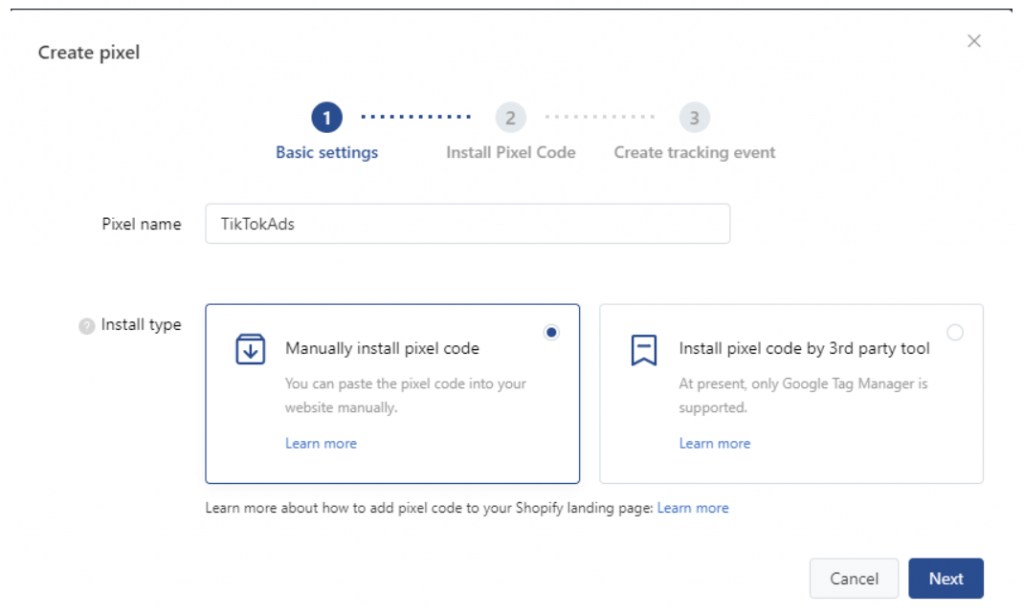
2. Từ đó, nhấp trực tiếp vào mã pixel như minh họa bên dưới. Bạn cũng có thể nhấp vào liên kết ‘tải xuống mã pixel’.
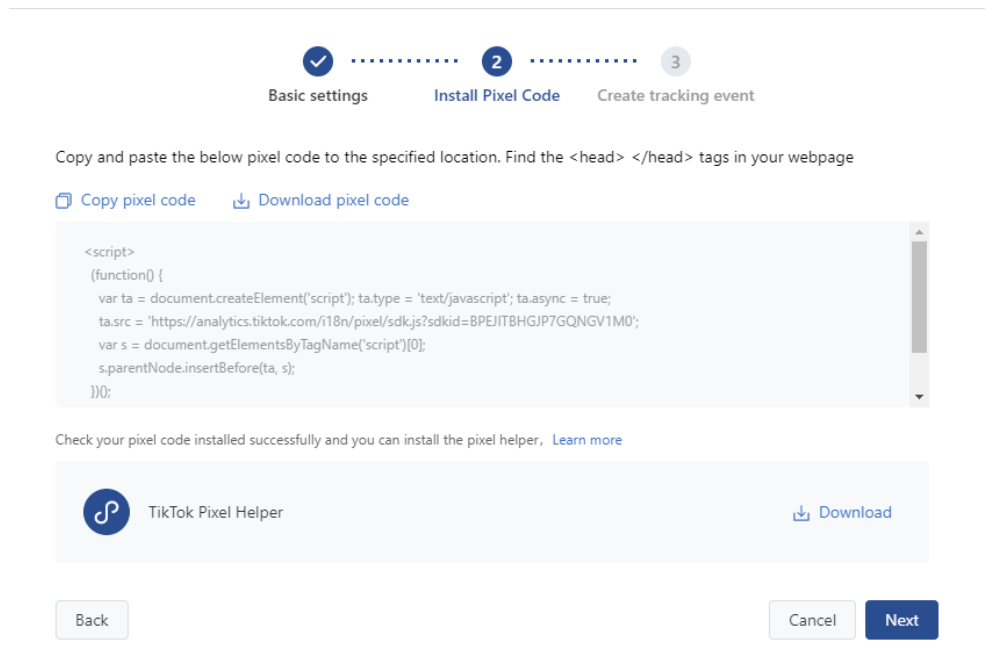
3. Sau khi đã sao chép mã, hãy dán mã đó lên trên phần tiêu đề trên website của bạn. Mã bạn cần dán sẽ tương tự dưới đây:
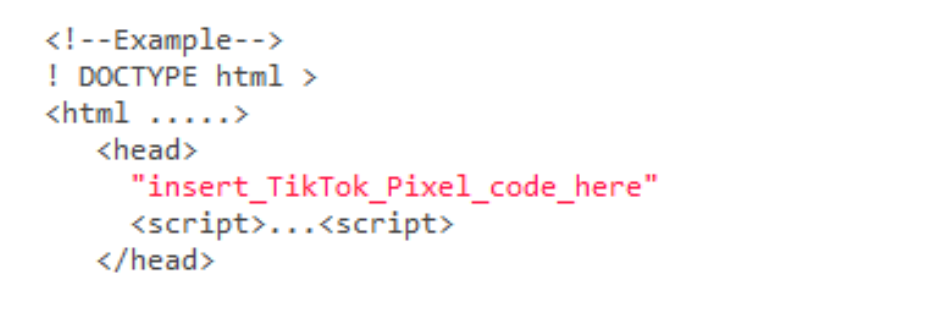
Sau đó, kiểm tra xem pixel đã được thêm thành công hay chưa bằng cách sử dụng plugin TikTok Pixel Helper.
3. Cài đặt TikTok Pixel bằng Google Tag Manager
Một trong những công cụ của bên thứ ba nên sử dụng là Google Tag Manager (GTM). Công cụ này sẽ tự động thêm mã pixel của bạn vào website. Để sử dụng công cụ này, hãy làm theo các bước dưới đây.
Trước khi sử dụng Trình quản lý thẻ của Google, bạn phải có những điều sau:
- Đăng ký Tài khoản Google Tag Manager
- Thêm Google Tag Manager SDK vào trang đích
Sau đó tiến hành các bước tiếp theo:
1. Chọn ‘Cài đặt mã pixel bằng công cụ của bên thứ 3’, sau đó nhấp vào ‘Tiếp theo’.
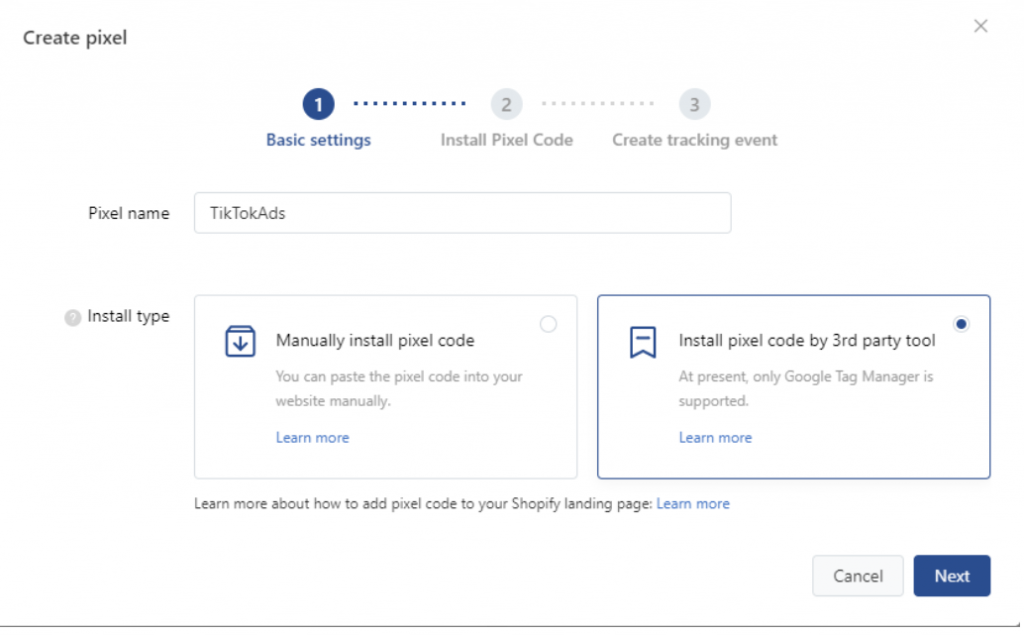
2. Nhấn vào ‘Kết nối với tài khoản Google’ để thêm tài khoản Google Tag Manager.
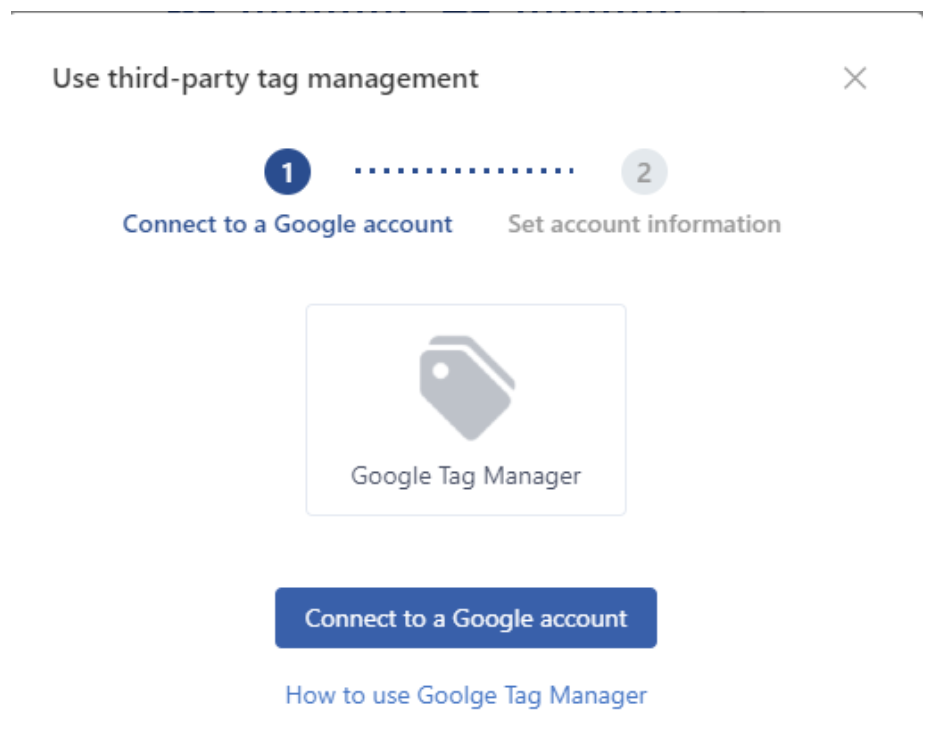
3. Điền vào các phần Chọn tài khoản, Chọn vùng chứa và Không gian làm việc với thông tin liên quan.
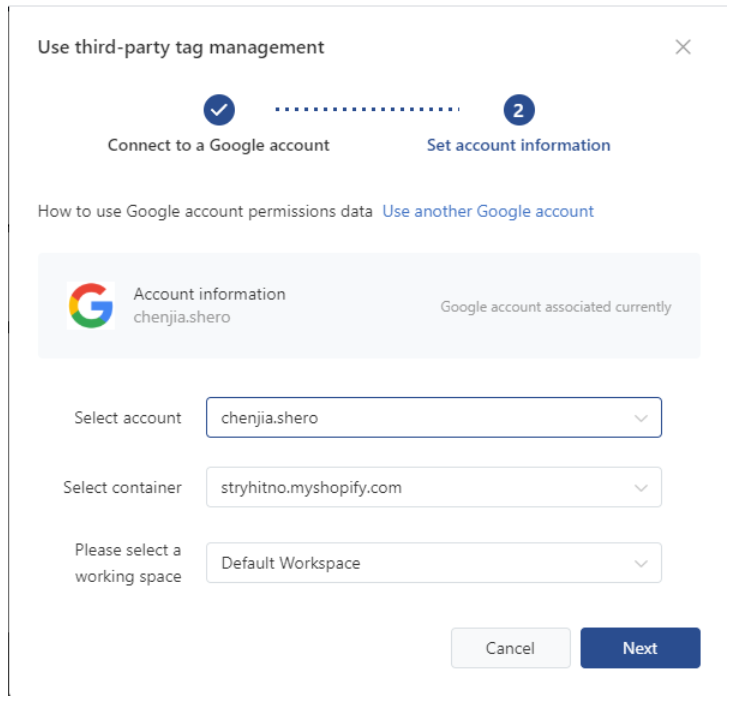
4. Sau khi bạn kết nối thành công GTM của mình, hãy tải xuống và cài đặt ‘TikTok Pixel Helper’.
Điều này sẽ xác nhận rằng nó đã được cài đặt thành công.
Đặt theo GMT
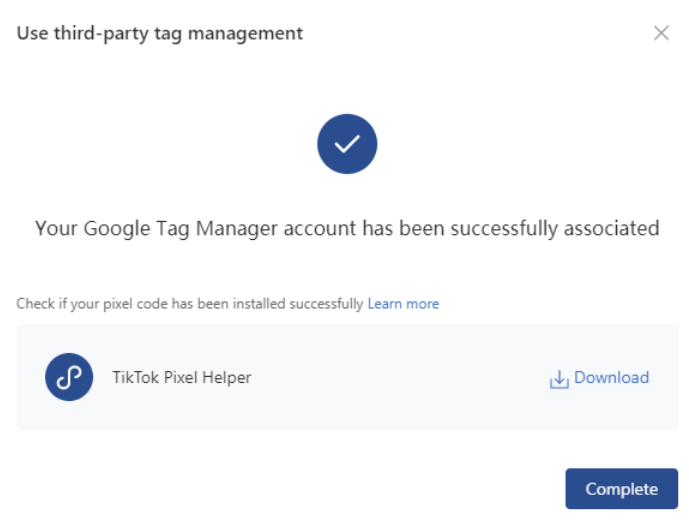
Sau khi thực hiện thành công, ID PIXEL sẽ hiển thị trên trang web GTM (Trình quản lý thẻ của Google) như được hiển thị bên dưới.
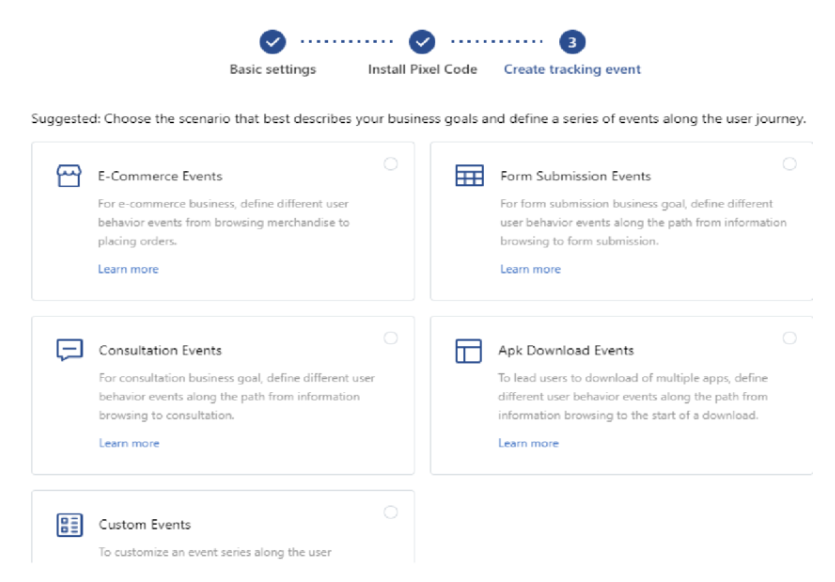
4. Chọn Ngành nghề
Tại đây, bạn có thể lựa chọn ngành nghề phù hợp với thương hiệu của mình. Bên cạnh đó là cách thức xây dựng kịch bản kinh doanh phù hợp với chuỗi sự kiện trên website. Ngành này có thể bao gồm Sự kiện thương mại điện tử, Sự kiện tư vấn, Sự kiện tải xuống, Sự kiện tùy chỉnh và Sự kiện gửi biểu mẫu.
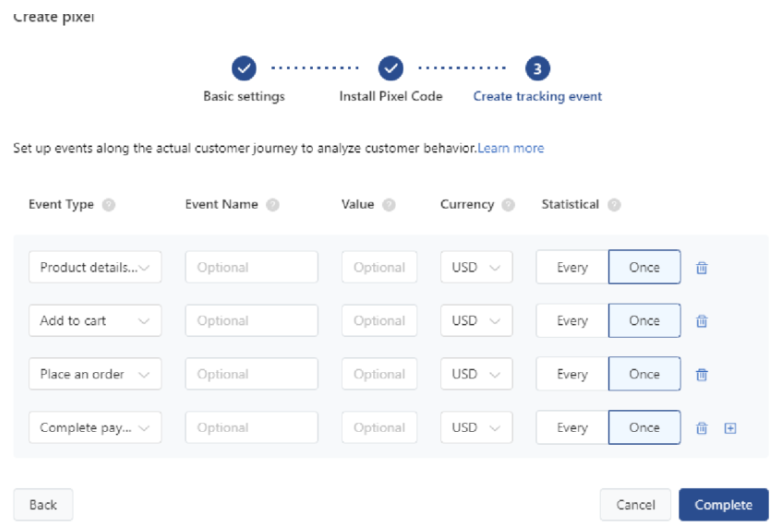
Sau đó, nhà quảng cáo sẽ tự quyết định xem lựa chọn nào là tốt nhất.
5. Xác định sự kiện
Có một loạt các sự kiện mặc định sau khi bạn chọn một danh mục ngoại trừ ‘Sự kiện tùy chỉnh’. Lúc này, bạn có thể chọn xóa hoặc thêm một sự kiện.
Đặt tên cho các sự kiện và đặt giá trị cho doanh nghiệp, đặt đơn vị tiền tệ và phương pháp thống kê.
- Bạn cũng có thể chọn ‘Mọi lúc’ hoặc ‘Một lần’ cho phương pháp thống kê.
- Sau khi thực hiện tất cả những điều này, hãy nhấp vào ‘Hoàn thành’. Sau đó bạn sẽ được chuyển hướng đến nơi bạn có thể xác định quy tắc sự kiện.
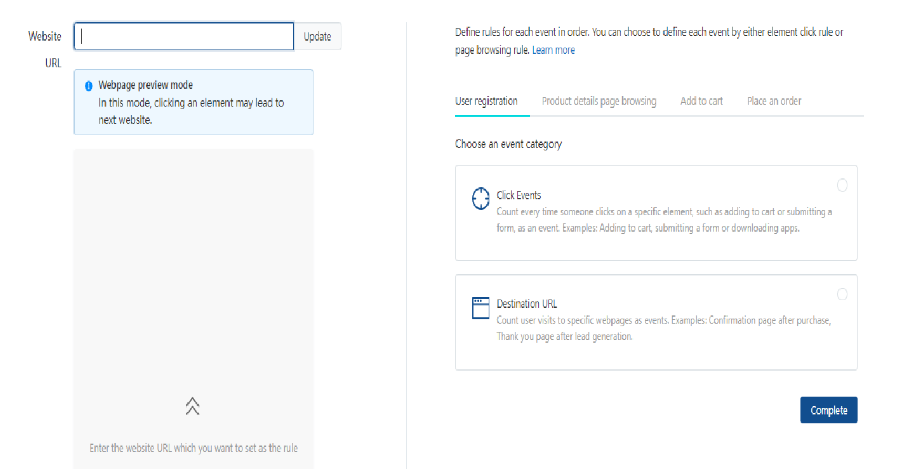
- Ô trống đầu tiên nơi dán URL trang
- Sau đó nhấp vào Cập nhật (Update)
- Sau đó ‘chọn một sự kiện’ để đặt tên cho sự kiện
- Tiếp theo dán ‘nút theo dõi’
- Ứng dụng sẽ tự động tải với sự trợ giúp của TikTok Pixel Helper.
6. Tạo quảng cáo
Khi đến thời điểm này đối với chủ sở hữu website, bạn sẽ được dẫn đến ‘Tạo quảng cáo’ và ‘Chọn pixel’ như được hiển thị ở trên. Ở đầu bên kia, bạn sẽ thấy ‘Chọn một sự kiện’ đã được tạo. Bấm xong.
Khi tất cả các bước này đã được thực hiện và thành công, dữ liệu các sự kiện sẽ được hiển thị trên trang ‘Trình quản lý sự kiện’.
Trong Pixel, các sự kiện được kích hoạt sẽ được hiển thị trong thời gian thực và được sắp xếp theo trình tự thời gian. Đặc biệt đối với giỏ hàng, khách truy cập dừng lại ở trang duyệt sản phẩm hoặc họ tiến hành thêm vào giỏ hàng, sau đó đặt hàng. Nền tảng sẽ cập nhật của người dùng theo trình tự trên cho các nhà quảng cáo.
Adsplus.vn
Cảm ơn bạn đã xem bài viết này. Hãy cập nhật thêm các bài viết từ Adsplus để biết thêm những thông tin mới nhất về TikTok. Và các Tips chạy quảng cáo hiệu quả.
- Tham khảo các khóa học Google Ads, Facebook Ads tại guru.edu.vn
- Tham khảo các gói setup tài khoản quảng cáo Google Ads, Facebook Ads tại 1ad.vn





![[EBOOK] Xu hướng sáng tạo nội dung TikTok 2025](https://adsplus.vn/blog/wp-content/uploads/2025/07/ebook-xu-huong-sang-tao-noi-dung-tiktok-2025-whats-next-2025-218x150.png)
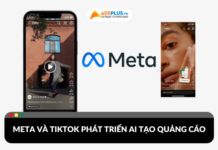

![[EBOOK] Báo cáo Video Thương mại điện tử 2026](https://adsplus.vn/blog/wp-content/uploads/2025/11/722x401-Ebook-Bìa-Báo-cáo-Video-Thương-Mại-Diện-Tử-2026-218x122.png)
![[Ebook] Cẩm nang xu hướng mua sắm Genz [Ebook] Cẩm nang xu hướng mua sắm Genz](https://adsplus.vn/blog/wp-content/uploads/2025/10/722x401-Ebook-Bìa-Cẩm-nang-xu-hướng-mua-sắm-GenZ-218x122.png)
![[EBOOK] Insight Linkedin: Dữ liệu, Xu hướng và Chiến thuật tối ưu](https://adsplus.vn/blog/wp-content/uploads/2025/10/722x401-Ebook-Bìa-INSIGHT-LINKEDIN-Dữ-Liệu-Xu-Hướng-Chiến-Thuật-Tối-Ưu-218x122.png)
![[FREE TEMPLATE] Template Typo Việt hoá cho 20/10 và 20/11](https://adsplus.vn/blog/wp-content/uploads/2025/10/final-1-218x122.png)
![[FREE TEMPLATE] Template Đánh giá nội dung Marketing](https://adsplus.vn/blog/wp-content/uploads/2025/10/722x401-Ebook-Bìa-TEMPLATE-DÁNH-GIÁ-NỘI-DUNG-MARKETING-218x122.png)




